애완동물이 있다면 반드시 사진을 많이 찍게 될 것입니다. iOS 17 이전에는 반려동물 사진을 개별적으로 찾는 것이 다소 어려웠습니다. 다행스럽게도 Apple은 iOS17, iPadOS17 및 macOS Sonoma에 사람과 애완동물의 사진을 별도로 분류할 수 있는 'People and Pets' 앨범을 출시했습니다. 그러나 일부 사람들은 이 기능을 사용하지 못할 수도 있습니다. 이 가이드에서는 iPhone의 People & Pets 앨범에서 애완동물 인식이 제대로 작동하지 않는 문제를 해결하는 방법을 보여 드리겠습니다.
사진을 처리할 때 Apple은 사람과 애완동물에 대한 얼굴 인식을 포함하여 이미지를 분류합니다. 문제가 발생하면 iPhone에서 사진 앨범의 색인을 다시 생성하는 것이 좋습니다. 다음은 문제 해결에 도움이 될 수 있는 간단한 문제 해결 방법입니다.
iPhone에서 사진을 다시 색인화하려면 다음의 간단한 단계를 따르세요.
iPhone을 Wi-Fi에 연결하세요. iPhone을 충전기에 연결하고 잠급니다. 밤새 iPhone을 그대로 두십시오.
iPhone이 사진의 색인을 생성하고 이미지에 있는 사람과 애완동물을 감지하여 별도의 인물 및 애완동물 앨범을 생성하기 시작합니다. 사진 앨범을 만드는 데는 이틀 이상의 저녁 시간이 걸릴 수 있습니다.
iPhone X 이상을 다시 시작하려면 다음 단계를 따르세요.
전원 끄기 슬라이더가 나타날 때까지 측면 버튼과 볼륨 버튼을 몇 초간 길게 누르세요. 슬라이더를 끌어 iPhone의 전원을 끄고 30초 동안 기다립니다. iPhone을 켜려면 측면 버튼을 다시 길게 누르세요.iPhone 8 이하를 다시 시작하려면 iPhone 다시 시작에 대한 자세한 가이드를 따르세요.
위의 방법 중 어느 것도 작동하지 않으면 가장 좋은 방법은 iPhone에서 사람 및 애완동물 제안을 재설정하는 것입니다. 결과적으로 사진 앱은 인덱싱 프로세스를 다시 시작하며, 재인덱싱 방법이 작동하지 않는 경우 이 작업을 수행해야 합니다.
그러나 iPhone에서 인물 및 애완동물을 재설정하는 권장 방법은 다음과 같습니다.
iPhone에서 설정 앱을 엽니다. 목록에서 사진을 선택하세요. 아래로 스크롤하여 캐릭터 및 애완동물 제안 재설정 옵션을 클릭하세요. 확인 메시지가 나타나면 재설정을 선택하세요.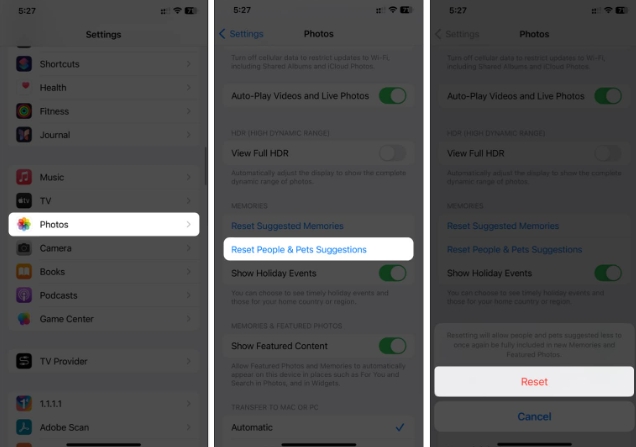
사람 및 애완동물 제안을 재설정하고 나면 며칠 후에 사람 및 애완동물 앨범을 볼 수 있습니다.
iPhone이 사진 앱에 사람이나 애완동물을 자동으로 추가할 수 없는 경우 직접 문제를 해결하고 수동으로 추가하는 것이 좋습니다.
iPhone에서 사진 앱을 엽니다. 앨범 탭을 클릭하세요. "사람 및 애완동물" 앨범을 선택합니다. 아래로 스크롤하여 "사람 추가" 옵션을 클릭하세요. 앨범에 추가하려는 사람이나 애완동물을 선택하세요. 사진을 앨범에 추가하려면 오른쪽 상단에 있는 추가 버튼을 클릭하세요.
더 많은 방법을 알아보려면 iOS 17에서 애완동물을 태그하는 방법에 대한 전체 가이드를 확인하세요.
사진 앱에서 사람과 애완동물을 볼 수 있어야 합니다!
사람 및 애완동물 앨범은 특정 사람과 애완동물의 사진을 즉시 검색할 수 있는 좋은 방법입니다. 위의 문제 해결 방법을 시도한 후에는 People & Pets 앨범이 사진 앱에 있어야 합니다.
하지만 iOS 베타나 개발 버전을 사용 중이라면 운영체제의 버그일 수 있으므로 다음 업데이트를 기다리는 것이 가장 좋습니다.
위 내용은 iOS17 애완동물 인식 기능이 iPhone에서 작동하지 않나요? 해결 방법!의 상세 내용입니다. 자세한 내용은 PHP 중국어 웹사이트의 기타 관련 기사를 참조하세요!